¿Puedes conectar AirPods a PS5?
Cómo conectar AirPods a PS5
¿Puedo conectar AirPods/AirPods Pro a PlayStation 5? ¿Puedo usar el micrófono de mis AirPods para chatear en línea en PS5?
La respuesta es SÍ a ambas preguntas.
Sin embargo, dado que PlayStation 5 no viene con Bluetooth integrado, necesitarás un Adaptador de transmisor USB Bluetooth, como este:

El transmisor Bluetooth “agrega” capacidad Bluetooth a la consola PS5, lo que le permite conectar auriculares/altavoces Bluetooth a su PS5 de forma inalámbrica. Estos transmisores generalmente vienen con un “modo de conversación”, por lo que podrás realizar un chat de voz dentro del juego mientras escuchas música de fondo.
Además, un adaptador de transmisor Bluetooth generalmente puede conectar DOS auriculares al mismo tiempo. Con esta función, podrás compartir parte de tu experiencia en el juego con un compañero.
¡Oh! por cierto, el segundo auricular sólo podrá “escuchar” porque su micrófono no funciona; Solo funcionará el micrófono del primer auricular.
Cómo conectar AirPods/AirPods Pro a PS5: tutorial paso a paso.
Así es como se hace...
Paso 1: Conecte el adaptador USB Bluetooth a su PS5. Puerto USB.
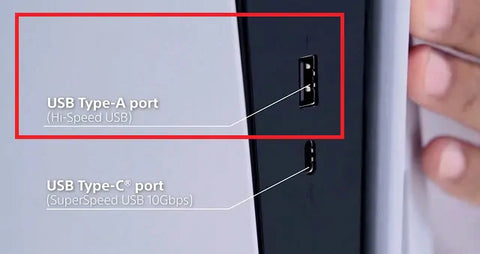
Paso 2: Abre la tapa de la funda de tus AirPods/AirPods Pro, pero deja los auriculares allí.

Paso 3: Presione y mantenga presionado el botón redondo en la parte posterior del estuche hasta que la luz indicadora del estuche comience a parpadear en BLANCO – Ahora está en “Modo de emparejamiento”.”

Paso 4: Ponga su adaptador Bluetooth en modo de emparejamiento también. Si es la primera vez que usas el adaptador, debería entrar automáticamente en modo de emparejamiento cuando lo conectes a tu PS5. De lo contrario, consulte el manual de usuario de su adaptador para obtener más detalles.
Paso 5: Una vez conectado, la luz indicadora del estuche de tus AirPods/AirPods Pro se volverá VERDE.
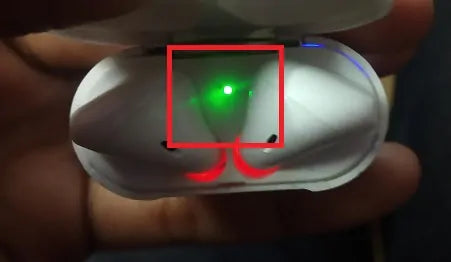
Paso 6: Vaya al menú de configuración de su PS5 y asegúrese de que la salida de audio y la entrada del micrófono estén configuradas en el ADAPTADOR DEL TRANSMISOR. (No AirPods ya que no es el dispositivo conectado directamente a la PS5.)
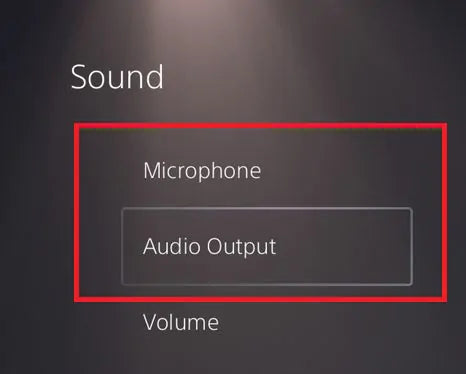
Paso 7 (Condicional): Los pasos 1 a 6 generalmente solo le permiten "escuchar", el micrófono aún no funciona . Para que el micrófono funcione, coloque el adaptador en “modo de conversación” o “modo de conversación”.”Consulte su manual de usuario para obtener detalles sobre cómo hacerlo.
¡Y deberías estar listo!
Nota: El modo de conversación hará que la calidad del audio baje a Mono. Esto es algo común en Bluetooth; Lo mismo ocurre con todos los adaptadores Bluetooth. Puede 1) soportar el límite de la tecnología actual o 2) cambiar a unos auriculares Avantree FastStream.
Avantree de alguna manera logró resolver el problema de calidad de audio del modo de conversación en sus propios auriculares, incluidos los auriculares Bluetooth para juegos… así que cuando usas un Avantree Adaptador Bluetooth con auriculares Avantree, podrá conservar la calidad de audio estéreo INCLUSO durante el modo de conversación.

Es más, para ahorrarle trabajo, Avantree presentó combinaciones de adaptador + auriculares que ya están emparejados y listos para funcionar. Puede que no sean pequeños y prácticos como tus AirPods, pero definitivamente harán el trabajo. Puede consultar más auriculares para juegos con cancelación de ruido en Avantree.com y encuentra tus maravillosos auriculares Bluetooth PS5.

Aún no estoy seguro Deje sus comentarios y preguntas a continuación, nos comunicaremos con usted dentro de las 24 horas. También puede contactarnos en support@avantree.com.
Quizás te interese Auriculares Bluetooth con micrófono para pc